Photoshop cs6中怎么绘制正圆选区?
摘要:用圆形选区工具绘制圆形有很多种方法,下面小编跟大家讲解下1、先我们先进入PS,选择椭圆选框工具2、果你只用鼠标画的话画出来的很有可能是一个椭...
用圆形选区工具绘制圆形有很多种方法,下面小编跟大家讲解下
1、先我们先进入PS,选择椭圆选框工具
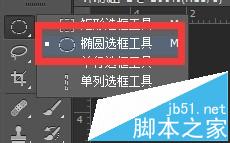
2、果你只用鼠标画的话画出来的很有可能是一个椭圆
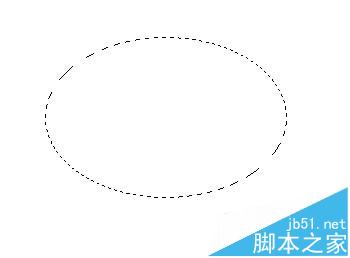
3、但是你点击键盘上面的shift键的时候,画出来的是一个正圆
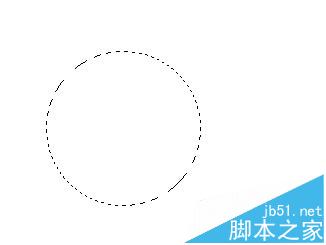
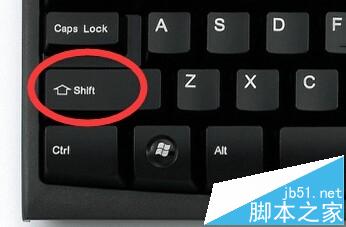
4、当你按键盘上面的alt键的时候,你用鼠标画的是以鼠标点击的位置为中心的椭圆
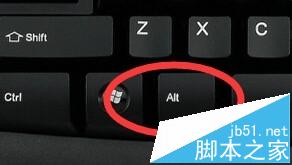
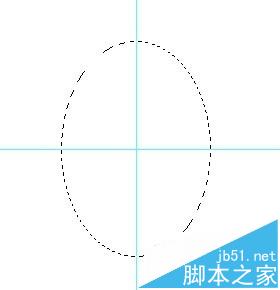
5、当你shift键和alt键同时按的时候,你用鼠标画的是以鼠标所点击的位置为中心的正圆
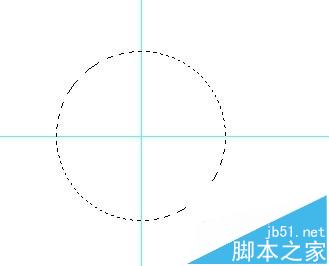
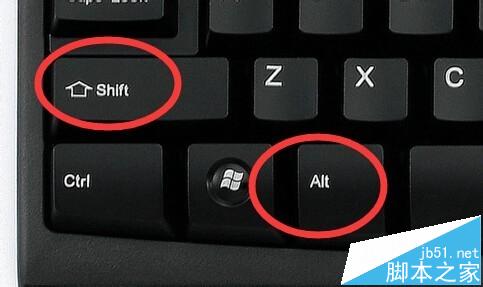
【Photoshop cs6中怎么绘制正圆选区?】相关文章:
上一篇:
PS怎么随意调整小和方向?
